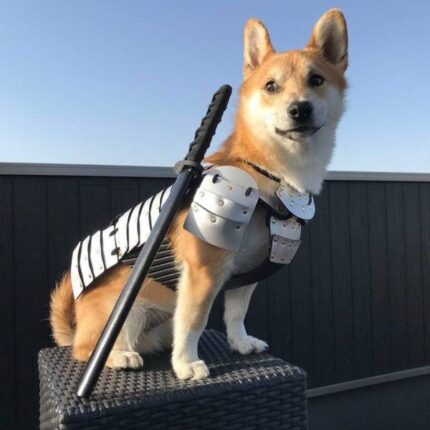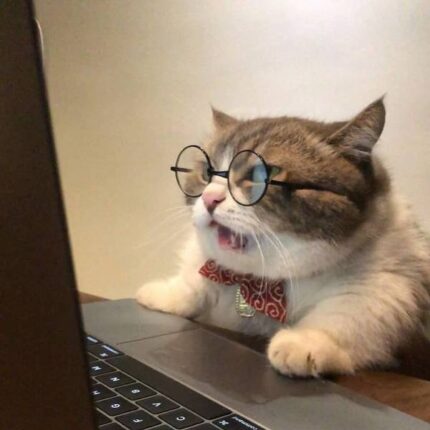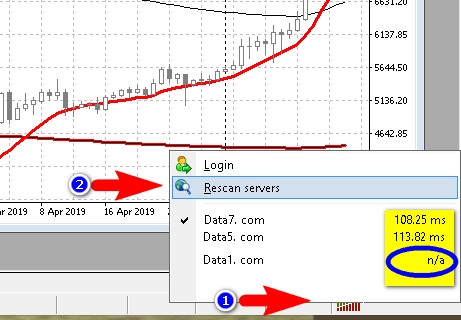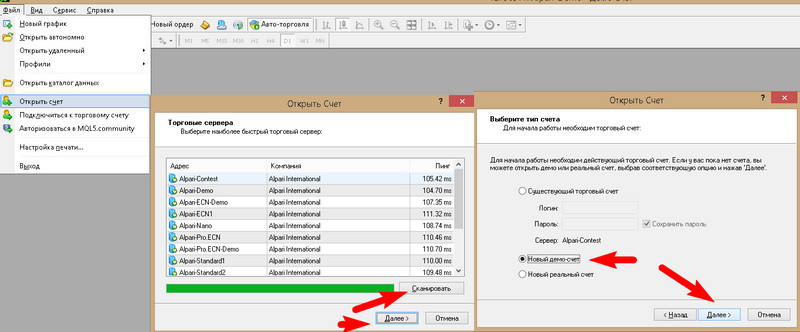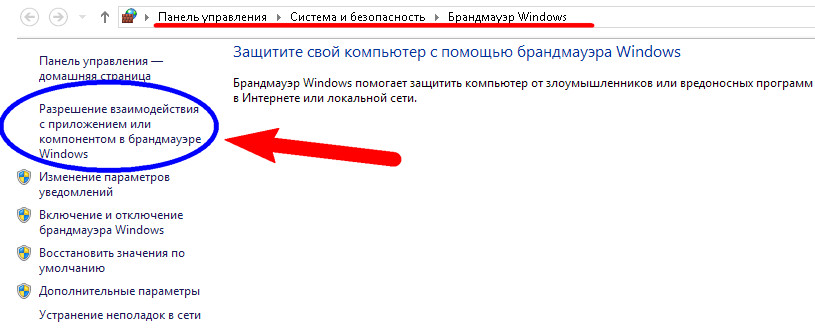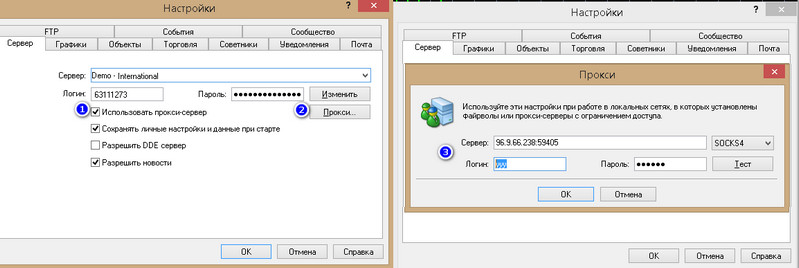- Что делать, если нет связи в MetaTrader 4/5 ?
- Варианты восстановления связи Metatrader 4/5 с сервером брокера
- Проблемы совместимости ОС и Metatrader 4/5
- Сбой на стороне серверов брокера
- Проблемы соединения с серверами Metatrader 4/5 из-за отсутствия прав администратора или работы антивирусов
- Проблемы с Proxy
- Заключение
- Возможные проблемы с терминалом МТ4 и их решения
- 1.Терминал МТ4 показывает ошибку «Неверный счет».
- 2. Терминал МТ4 не может подключиться к торговому счету. Ошибка «Нет соединения».
- 3. Не открылся ордер, ошибка «Торговый поток занят».
- 4. Не могу открыть график финансового инструмента, он отсутствует в окне «Обзор рынка».
- 5. Можно ли изменить цвет рыночных и отложенных ордеров?
- 6. Можно ли открыть ордер произвольным лотом?
- 7. Как посмотреть график валютной пары на истории, он постоянно перемещается назад?
- 8. Как можно узнать спрэд валютной пары?
- 9. Как посмотреть всю историю совершенных сделок?
- 10. Как сделать, чтобы в терминале отображались сделки, открытые вручную так же, как у торговых советников?
- 11. При тестировании советника появляется надпись «Недостаточно места на диске С». Какой объем занимает терминал МТ4 на диске компьютера?
- 12. Не могу открыть ордер в терминале МТ4. Кнопка «Новый ордер» неактивна, серого цвета.
- 13. Можно ли открыть несколько счетов в одном клиентском терминале МТ4?
- 14. Я случайно удалил нужный объект. Можно ли его восстановить?
- 15. Есть ли возможность заходить в свой торговый терминал с любого компьютера?
Что делать, если нет связи в MetaTrader 4/5 ?

И она не исчезает. Что делать в таких случаях? Как вернуть терминал к жизни? Давайте разберемся.
Торговая платформа Metatrader 4/5 представляет собой программу для обмена торговыми приказами, котировками и новостями с ядром, расположенным на удаленных онлайн-серверах брокера. Если с ним отсутствует связь, трейдер полностью теряет доступ к трейдингу.
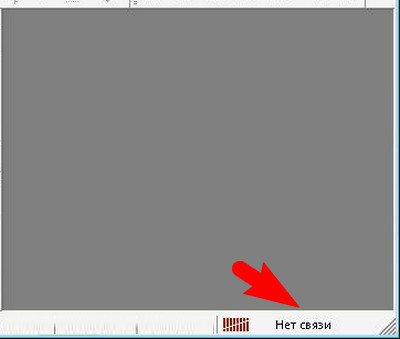
- Текущая версия терминала окончательно устарела, обновление по какой-либо причине автоматически не прошло;
- Пользователь назло Microsoft работает на ОС Windows XP;
- Сбой настроек терминала;
- Аккаунт трейдера «захвачен врагами» или по какой-то причине забанен брокером;
- Проблемы с подключением к Интернету;
- Подключение к интернету проходит через прокси-сервер провайдера.
Ниже в статье представлено несколько советов, как можно вернуться к валютным спекуляциям, устранив вышеперечисленные проблемы нарушения связи.
Варианты восстановления связи Metatrader 4/5 с сервером брокера
Если терминал не соединяется с сервером брокера (надпись в правом нижнем углу не исчезает даже при повторном рестарте терминала), начните с проверки наличия Интернет-соединения.
В операционных системах знак сети выведен в область уведомлений информационной панели нижней части экрана. Чтобы точно удостовериться в подключении к Всемирной паутине на компьютере или планшете, просто откройте любой сайт через интернет-браузер, например, Tradelikeapro .
Если причина нерабочего состояния Metatrader 4/5 в отсутствии Интернет-соединения:
- Проверьте оплату Интернет-услуг в Личном Кабинете абонента;
- Свяжитесь с провайдером для устранения неполадок.
После того, как сайты начнут открываться, перезапустите торговый терминал.
Проблемы совместимости ОС и Metatrader 4/5
Windows XP перестала поддерживаться разработчиком торговых платформ MetaQuotes Software Corp, старые версии еще продолжат работу, но любая попытка их удалить, а потом переустановить Metatrader 4 приведет к появлению надписи «Нет связи».
При скачивании на сайте брокера будет указано, что ниже Windows 7 поддержки МТ4 нет, попытка «староверов» найти такие версии в архивах тоже не приведет к успеху.
- Проблема устраняется только установкой новой версии ОС;
- Альтернативный вариант — запуск веб-терминала через браузер.
Сбой на стороне серверов брокера
Брокер или компания-владелец дата-центра периодически проводят техническое обслуживание серверов, что может привести к сбою настроек соединения. Это проблема решается банальным пересканированием серверов.
- Кликните левой клавишей мыши по заштрихованному прямоугольнику с диагональю, расположенному в правом нижнем углу терминала (1);
- Запустите опцию «Пересканировать серверы» (2);
- Выберите сервер с наилучшей скоростью соединения (пинга);
- Неработающие серверы будут обозначены буквами n/a.
Альтернативным и самым действенным способом «оживить» серверы и восстановить настройки соединения является путь создания нового счета в терминале.
- Разверните меню «Файл» и выберите опцию «Открыть счет»;
- Нажмите «Сканировать» и дождитесь, пока программа проверит работоспособность серверов;
- Закончите процесс открытия счета, выбрав «Демо-счет».
После этого можете перезапустить Metatrader 4/5, выбрав свой реальный аккаунт. В 99% случаев связь с серверами будет восстановлена.
Проблемы соединения с серверами Metatrader 4/5 из-за отсутствия прав администратора или работы антивирусов
При наличии Интернет-соединения проблема отсутствия связи может решиться запуском терминала от имени администратора. Нужно кликнуть правой клавишей мыши по значку MT4/5 и выбрать соответствующий пункт в выпавшем контекстном меню.
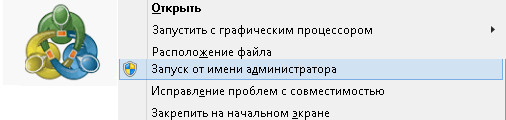
- Перезагрузите компьютер;
- Откройте окно настроек брандмауэра.
- Выберите пункт, разрешающий взаимодействовать с приложением.
Нажмите опцию (1) и найдите путь расположения дистрибутива terminal.exe программы Metatrader 4/5. Кликните по опции «Обзор» (2), перейдите в директорию Program Files на диске C (3), выберите «terminal.exe» (4). Занесите файл в список исключений кнопкой «Добавить».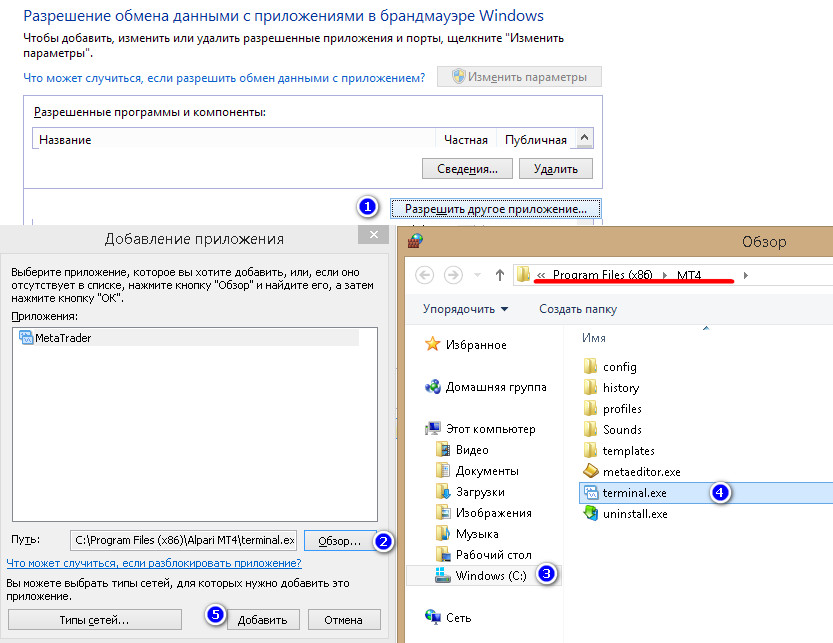
Чтобы добавить Metatrader 4 в исключения антивирусного ПО, обратитесь к инструкции разработчика по причине индивидуальной конфигурации интерфейса и многообразия видов программ.
Проблемы с Proxy
При наличии интернета и настроенных разрешениях брандмауэра и файрвола (firewall) причиной блокирования прямого доступа к торговым серверам брокера может стать использование провайдером прокси-сервера.
Поставщик интернет-услуг использует эти серверы-посредники для контроля политики доступа к Всемирной паутине и комплексной защиты компьютеров клиентов от внешних атак. Задавая в Metatrader 4/5 адрес сервера брокера, клиент не связывается с ним напрямую, – запрос попадает на прокси-сервер провайдера.
Теоретически контролирующие организации могут, таким образом, лишить трейдеров доступа к Metatrader 4, заблокировав ip-адреса конкретных компаний, предоставляющих услуги Форекс. Платформу Metatrader 4 можно настроить так, чтобы она вместо прямого запроса ip-адреса брокера выдавала обращение к адресу частного прокси-сервера, которого нет в списках.
Если трейдер занимается валютными спекуляциями как хобби и пытается установить торговый терминал, чтобы торговать во время обеденного перерыва на рабочем месте, – связи может не быть по причине блокирования доступа к порту 443. Так поступают администраторы локальной корпоративной сети, чтобы ограничить выход сотрудников в интернет в рабочее время.
В обоих описанных выше случаях для связи с серверами понадобится логин, пароль и адрес сервера, который можно получить у администратора или провайдера. Получив эти настройки:
- Запустите Metatrader 4/5, откройте меню «Сервис» и перейдите к опции «Настройки».
- Перейдите на вкладку «Сервер», отметьте «использовать прокси-сервер» (1), нажмите кнопку «Прокси». В новом окне заполните полученные от провайдера данные:
- Обратите внимание – в конце адреса сервера через двоеточие пишем адрес порта. Также следует заранее узнать тип прокси – HTTP, SOCKS4 или SOCKS5.
Если провайдер или администратор отказываются выдать адрес, руководствуясь политикой компании или запретами регулирующих организаций, трейдеру придется самостоятельно искать сервис прокси-серверов, обеспечивающих анонимный доступ к любым интернет-ресурсам.
В этом случае пользователь может использовать бесплатный или купленный адреса. При покупке прокси клиент получает логин, пароль, порт и адрес. В случае выбора бесплатного proxy логина и пароля иногда нет. Выберите адрес с высоким пингом, например, 35.181.36.31 , впишите его через двоеточие, поставив номер порта (в нашем случае 3128 ) и вид сервера HTTP.
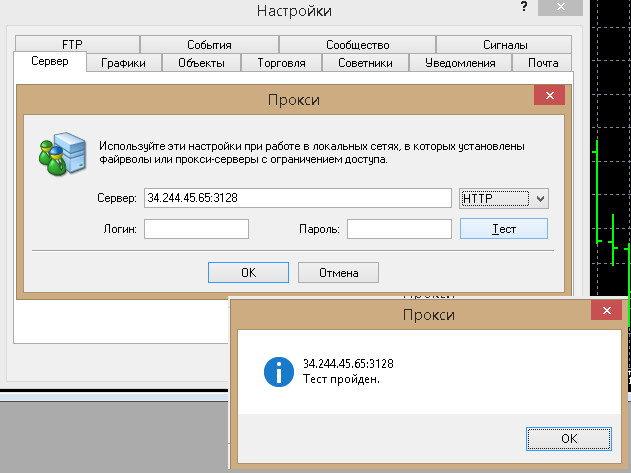
Найти бесплатные списки серверов можно на сервисах, вроде FineProxy или HideMy.name, но использование таких адресов недолговечно и может привести к падению скорости работы, замедлению потока котировок. Там же можно выбрать платные версии со стабильными параметрами и статичным ip, что очень важно, например, при участии в конкурсах брокеров.
Часто проблема связи возникает в Metatrader 4/5, установленном на сервере брокера, если трейдер решил воспользоваться услугой VPS.
Брокер может забанить реальный счет трейдера при длительной неактивности, перерыве в торговле. В этом случае для разблокировки счета поможет обращение в Службу техподдержки.
Заключение
Потеря связи часто возникает при первой установке Metatrader 4. В остальных случаях – это либо потеря связи с Интернетом, либо обновление или установка нового антивируса, переустановка ОС и т.д. Либо это нюансы в работе VPS сервера.
В остальных случаях проблемы могут вызвать новые билды или сбои на серверах брокера. Тогда воспользуйтесь пересканированием серверов, особенно обращая внимание на «фишку» – открытие демо-счета из-под терминала. Иногда это единственное спасение, благодаря которому начинали работать многие зависшие торговые платформы, когда не помогали все другие способы.
Источник
Возможные проблемы с терминалом МТ4 и их решения
В этой статье рассмотрим некоторые проблемы, связанные с работой торгового терминала MetaTrader 4 и возможные варианты их решения.
1.Терминал МТ4 показывает ошибку «Неверный счет».
Вы ввели неверный логин (логином является номер торгового счета) или пароль. Если вы забыли ваши учетные данные, проверьте электронную почту. При регистрации торгового счета на ваш e-mail приходит письмо с регистрационными данными.
Убедитесь, что пароль введен правильно: все буквы написаны на латинице и с учетом регистра. Также проверьте, что ваш логин или пароль не имеет пробелов, либо пробелы перед или после них.
Также необходимо выбрать правильное имя сервера. Оно также содержится в электронном письме.
2. Терминал МТ4 не может подключиться к торговому счету. Ошибка «Нет соединения».
1. Проверьте подключение к интернету, возможно, это проблема вашего интернет-провайдера. Попробуйте открыть любые страницы в веб-браузере. Если они не открываются, обратитесь в тех. поддержку вашего провайдера.
2. Возможно, ваш антивирус блокирует соединение с терминалом МТ4. Попробуйте отключить антивирус и заново запустить торговый терминал. Если проблема в антивирусе, необходимо добавить в исключения соединение с терминалом МТ4 в настройках антивирусной программы.
3. Если подключение вашего компьютера идет через прокси-сервер, то информационные данные прокси-сервера необходимо ввести в терминале МТ4. Для этого в меню выбираем «Сервис», далее «Настройки», в открывшемся окне выбираем вкладку «Сервер», здесь ставим галочку в пункте «Использовать прокси-сервер».
4. Проблемы на сервере ДЦ: перегруженность или сбои в работе его дата-центров.
3. Не открылся ордер, ошибка «Торговый поток занят».
4. Не могу открыть график финансового инструмента, он отсутствует в окне «Обзор рынка».
Вариант 1. Щелкните правой кнопкой мыши по окну «Обзор рынка», выберите пункт «Показать все символы». Теперь вы сможете видеть все финансовые инструменты, которые предлагает ваш брокер. Однако по всем открытым символам будет идти поток информации, а это может тормозить работу терминала.
Вариант 2. В главном меню выбираем «Вид» → «Символы» и здесь ищем требуемый символ, затем нажмите на кнопку «Показать». После этого он появится в окне «Обзор рынка» и в меню для создания нового графика.
5. Можно ли изменить цвет рыночных и отложенных ордеров?
6. Можно ли открыть ордер произвольным лотом?
7. Как посмотреть график валютной пары на истории, он постоянно перемещается назад?
8. Как можно узнать спрэд валютной пары?
9. Как посмотреть всю историю совершенных сделок?
10. Как сделать, чтобы в терминале отображались сделки, открытые вручную так же, как у торговых советников?
На графике можно визуализировать только закрытые ордера. Для этого зажмите левой кнопкой мыши закрытый ордер во вкладке «История счета» и перетащите его на график. Он отобразится также как при работе торговых советников, то есть можно будет увидеть направление ордера, точку входа и точку выхода. Если сделать то же самое, удерживая клавишу Shift, то отобразятся все закрытые ордера по выбранной валютной паре.
Вы можете использовать индикатор, который показывает все сделки и еще прибыль или убыток в пунктах и в валюте.
Индикатор VisualOrders.mq4.
11. При тестировании советника появляется надпись «Недостаточно места на диске С». Какой объем занимает терминал МТ4 на диске компьютера?
12. Не могу открыть ордер в терминале МТ4. Кнопка «Новый ордер» неактивна, серого цвета.
Возможно, вы не выбрали размер лота.
При регистрации счета вы ввели пароль инвестора, а не пароль трейдера. В этом случае вы сможете только смотреть, но не сможете открывать и закрывать сделки.
13. Можно ли открыть несколько счетов в одном клиентском терминале МТ4?
14. Я случайно удалил нужный объект. Можно ли его восстановить?
15. Есть ли возможность заходить в свой торговый терминал с любого компьютера?
Надеюсь эти советы помогут вам решить ваши проблемы с терминалом МТ4 и быстрее освоить его в работе.
Источник